Hast du den App Dschungel satt?
Keine Lust Stunden und Tage nach brauchbaren Apps für dich und deinen Unterricht zu suchen?
Das brauchst du auch nicht. Ich habe es für dich getan.
Ich habe Apps installiert, ausprobiert, gelöscht und einige behalten.
Nicht jede App, die was kostet, ist gut.
Und nicht jede, die kostenlos ist, ist gleich schlecht.
Spare Zeit, Geld und Nerven und nutze meine Liste:
Ich stelle hier die erste Kategorie vor: Lehrerorganisation und Produktivität
Eine weitere Kategorie, die sich mit Apps beschäftig, die man im Unterricht einsetzen kann, kommt in einem weiteren Artikel.
1. Katgorie: Lehrerorganisation & Produktivität
Ein guter Lehrer ist organisiert und strukturiert.
Dafür muss man das nötige Werkzeug haben.
Besonders wenn man mehr als eine Aufgabe/Funktion in der Schule hat und vielleicht sogar noch Familie und Hobby.
Dann wird es unübersichtlich. Hier also dein Werkzeug zur eigenen Organisation:
1.1 Eine Kalender- und Termineapp
Als erstes die kostenlosen Kalender Apps, die aus meiner Sicht vollkommen ausreichen.
Hier die kostenlosen Kalender Apps:
- Apple Kalender (nur iOS)
- Google Kalender (iOS & Android)
- TimeTree Kalender (iOS & Android)
Der Apple Kalender wird für immer bestehen und ist meine Allzweckwaffe, wenn eine Kalender App ausstirbt oder aus dem Appstore fliegt.
Vorteile:
- Ist standardmäßig auf alle Apple Geräten installiert.
- Sicher und immer aktuell, da direkt im iOS integriert.
Nachteile:
- Übersicht und Bedienung ist teilweise nicht so gut.
Der Google Kalender besticht mit Funktionalität. Es können nicht nur Termine, sondern auch Aufgaben und Ziele erstellt werden. Neu ist auch die Verknüpfung mit Apple Health, sodass die Daten beim Joggen in den Kalender einfließen.
Vorteile:
- innovative Funktionen wie das Setzen von Zielen. Google Kalender schlägt dir dann Termine vor, wo du diese Ziele erreichen kannst.
Nachteile:
- Man zahlt mit Daten, so wie es halt googletypisch ist.
TimeTree wurde vor kurzem mit dem Preis „App Store Best“ von Apple ausgezeichnet. Die App hat eine besondere und schöne Darstellung, die auch eine Menge guter Funktionen bietet.
Vorteile:
- Modern und besonders auf eine gemeinsame Nutzung (Familien) ausgerichtet
- Feed für Änderungen in gemeinsamen Kalendern
- Chat zu gemeinsamen Terminen
Nachteile:
- teils mit Werbung finanziert
Zum Schluss noch zu dem Tipp einer kostenpflichtigen App:
Wer etwas Geld in die Hand nehmen möchte ist mit dem Calendars 5 von Readdle für 7,99€ sehr gut aufgehoben, da dies ein namhafter Hersteller verschiedener Produktivität Apps ist.
1.2 Schüler- und Notenverwaltung
Hier ist die Wahl nicht immer einfach, da hier besonders auf den Datenschutz geachtet werden muss. Jedoch absolut empfehlenswert für alle Lehrer, die mit einem iPad arbeiten.
Es gelten zum Teil unterschiedliche Vorgaben der unterschiedlichen Länder und Schulen.
Wichtig zu beachten ist, dass die iCloud Funktionalität bei diesen Apps abgestellt werden muss, um DSGVO konform zu arbeiten.
Lest euch auf jeden Fall die Vorgaben des Landes durch und beachtet die Hinweise der jeweiligen Apps.
Die App ersetzt nicht nur den klassischen Lehrerkalender aus Papier, sondern bietet auch einen erheblichem Mehrwert zu diesem.
Der Gründer und Entwickler der App (auch Lehrer) hat hier alle Funkionen, die eine Schülerverwaltung haben sollte, liebevoll eingebaut.
Das Motto lautet: „Organisieren. Verwalten. Bewerten.“
Mit dieser App spart man Unmengen von Listen, Fehlzeiten, Notenübersichten, Notizen und Kursbüchern, da die App all das umfasst.
Meine Klassenmappe ist eine sehr stark an TeacherTool orientierte App. Der Vorteil dieser App ist der geringere Preis von 7,99€.
Die Funktionalität ist noch nicht so groß und umfangreich, wie bei TeacherTool, wird jedoch nach und nach ausgebaut.
1.3 Scannen
Hier gibt es unzählige Apps, die alle sehr ähnlich sind.
Zu betonen ist, dass das Scannen von Dokumenten mittlerweile die Notizen App des iPhones/iPads beherrschst und daher eigentlich keine separate App notwendig ist.
Dennoch habe diese Apps schon einige Vorteile gegenüber der Notizenapp, daher auch hier meine kostenlosen Favoriten.
- Scannable (von Evernote)
- Office Lens (Microsoft)
Sehr schnell und gut im Erkennen der Dokumente.
Besonders zu empfehlen, wenn man schon mit Evernote arbeitet. Ist jedoch wunderbar ohne Evernote nutzbar. Nutzt du als Lehrer Evernote, solltest du dir diese App auch zulegen.
Kostenlos und unglaublich leistungsstark.
Zusammenarbeit mit verschiedenen Cloudanbietern, zum direkten Upload.
Vorteil ist die Verfügbarkeit auf allen Plattformen (iOS, Windows, Android).
Zum Schluss noch ein App Geheimtipp, wie du mit einem Scan Schülerlösungen korrigieren kannst: HIER.
1.4 Sicher speichern
Neben den festen Festplatten zu Hause, sind Cloudspeicher einfach bequem und praktisch.
Bei Inhalten die keines besonderen Datenschutzes bedürfen, reichen die Klassiker von iCloud, Google Drive und Dropbox aus.
Da wir Lehrer, teils mit sensiblen Daten arbeiten, empfehle ich eine Cloud App für Lehrer, die auf deutsche Server setzt, die DSGVO konform arbeiten.
Hier hast du 4 Anbieter für sicheren Cloudspeicher in Deutschland:
Diese Cloud ist Zusatzangebot, das man bei der Benutzung von E-Briefen erhält. Hier kann man 5-30 GB kostenlos erhalten.
Hier kann man an den ersten Worten in der Beschreibung die Intention des Anbieters erkennen: „SICHER. ONLINE. SPEICHERN“.
Man erhält hier leider nur 3 GB Gratis und kann natürlich weiteren Speicher kostenpflichtig erwerben.
In dieser Cloud kann man 2-10 GB kostenlosen und sicheren Cloudspeicher erhalten.
Hier ein Tipp für bis 10 GB Speicher: Web.de bietet insgesamt 10 GB kostenlosen Cloudspeicher: 2 GB + 4 GB für den Windows-Client + 4 GB für eine Mobile-App.
Dieser eher unbekannte Anbieter stellt 5 GB Gratisspeicher auf deutschen Servern zu Verfügung.
Ein Tipp zum Schluss:
Versuche nicht mit vielen verschiedenen Cloudanbietern aktiv zu arbeiten, dass führt nur zum Dateienchaos.
Nach einem kurzen Test solltest du dich für einen Anbieter entscheiden und konsequent damit arbeiten. So verliert man nicht die Übersicht über die Dateien, die man gespeichert hat. Achte außerdem auf eine saubere Strukturierung mit Ordnern.
1.5 Produktivität
viele sind an Microsoft und ihre Office Programme gewöhnt, daher ist ein Umstieg auf andere Programme mit Schwierigkeiten verbunden.
Wenn du als Lehrer allerdings mit einem iPad arbeiten möchtest. Dann empfiehlt sich auf kurz oder lang der Umstieg auf die Office Familie von Apple: iWork
Zum einen sind die Microsoft Programme nicht vollwertig auf dem iPad nutzbar, zum anderen spricht die Funktionalität mit dem Apple Pencil für sich.
Hier eine Übersicht der iWork Familie mit dem Pendant von Microsoft:
| Apple iWork | Microsoft Office |
|---|---|
| Pages | Word |
| Numbers | Excel |
| Keynote | PowerPoint |
Da Apple die neusten Funktionen und Tools selbst entwickelt, sind die Apple Programme auch sehr gut darauf abgestimmt. So kann man jetzt schon wunderbar mit dem Apple Pencil in iWork schreiben, zeichnen und unterstreichen.
Word hingegen ist auf dem iPad nicht mit der vollen Funktionalität ausgestattet, wie man sie auf einem PC gewohnt ist. Daher macht es mehr Sinn zu Lernen, wie man mit iWork arbeiten kann.
Der Umstieg von Word auf Pages ist gar nicht so schwer und lohnt sich.
Die Sorge, dass andere Nutzer, die mit Microsoft arbeiten die Dateien nicht öffnen können ist nicht berechtigt. Die Lösung ist einfach, immer alles als PDF exportieren oder auch einfach als Word-Datei verschicken (ja das geht auch in Pages).
Tipp: Sogar auf einem Windows PC kann man an seinen iWork Dateien weiter arbeiten, indem man sich online auf iCloud.com mit der AppleID anmeldet und vollen Zugriff auf alle Dateien in der Cloud hat.
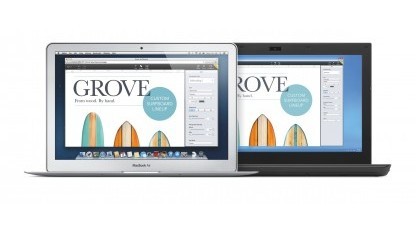
GoodNotes ist das meistbenutzte Programm auf meinem iPad. Das ist die nützlichste App für Lehrer.
Es ist PDF Reader, digitale Tafel und Notizblock in einem.
Nachdem ich mit GoodNotes als Tafelersatz gearbeitet habe, möchte ich keine Tafel mehr benutzen. Denn GoodNotes bietet einen erheblichen Mehrwert im Vergleich zur Tafel. Die didaktischen Möglichkeiten werden mit GoodNotes erweitert, so dass man besser und zugleich einfacher unterrichten kann.
Bilder einfügen und beschriften, Grafiken mit einem integrierten Laserpointer anzeigen, Handschrift transformieren lassen und vieles mehr macht GoodNotes zum Alleskönner, der jeden Unterricht bereichert.
Gut ist, dass GoodNotes mit einem Kauf auf iPhone, iPad und Mac verfügbar ist.
Neu ist auch die kollaborative Zusammenarbeit an einer Datei. Hier kannst du Kollegen und Schüler einladen, um eine Grafik, Text oder Unterrichtsreihe gemeinsam zu bearbeiten.
Genug gelesen. Hier noch Videotipp zu Padlet (digitale Pinnwand). Also Popcorn in die Hand und los geht’s 😉
Jeden Tag ein wenig besser.
Dein Artur




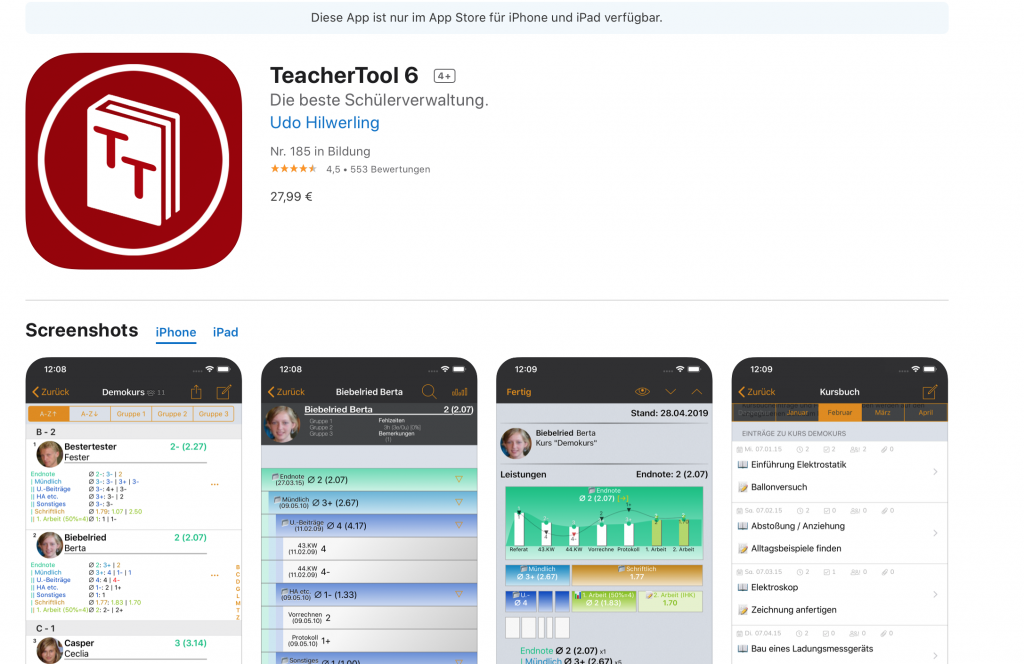

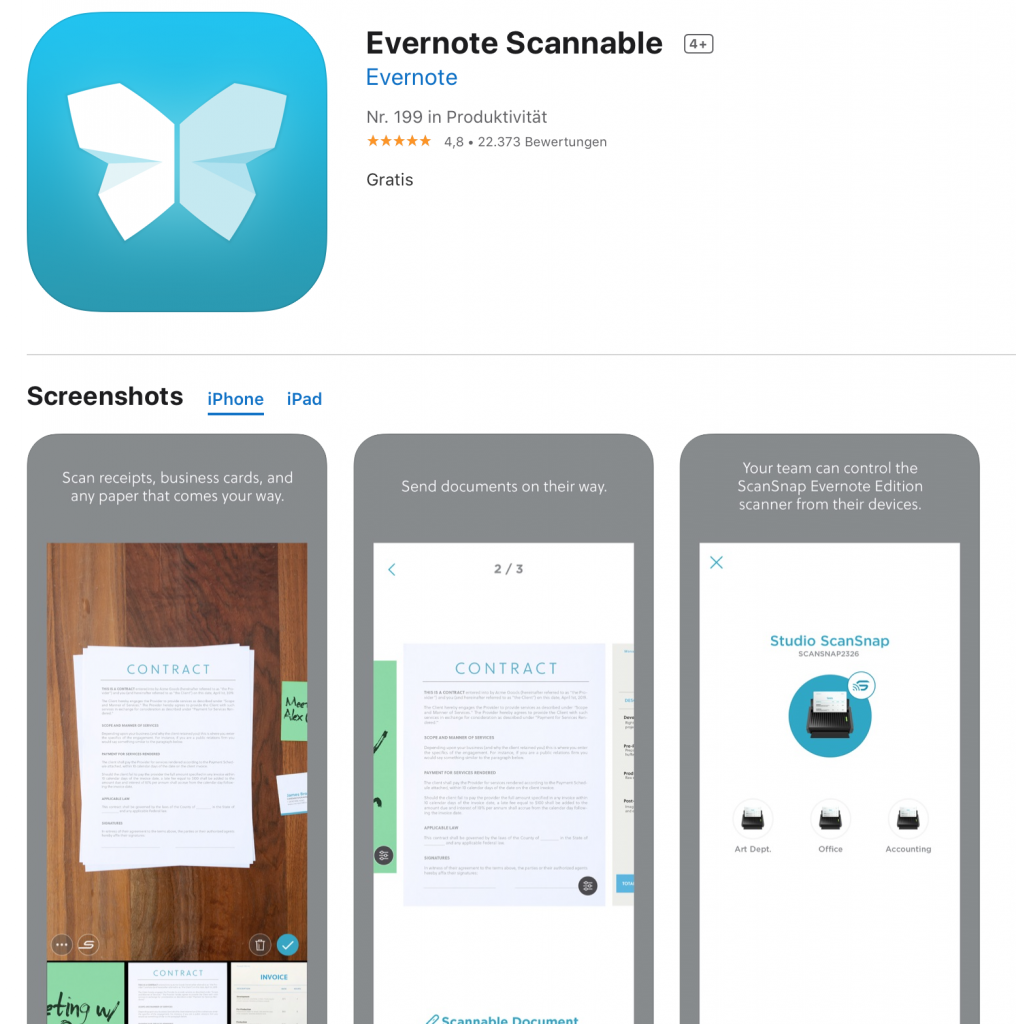
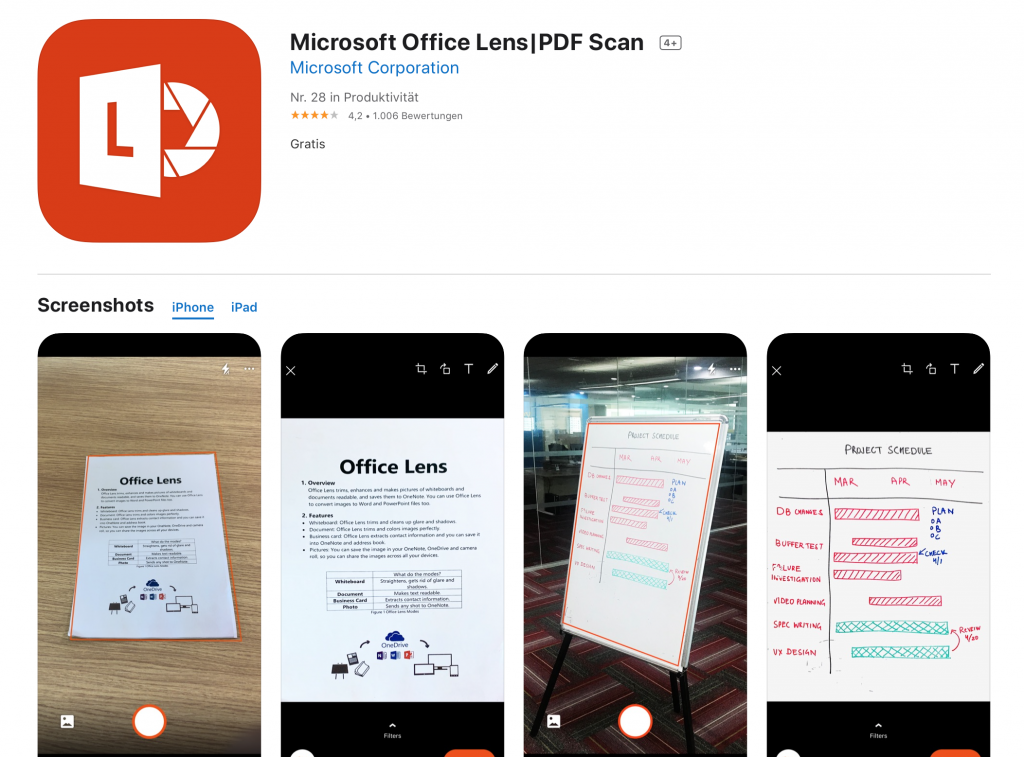




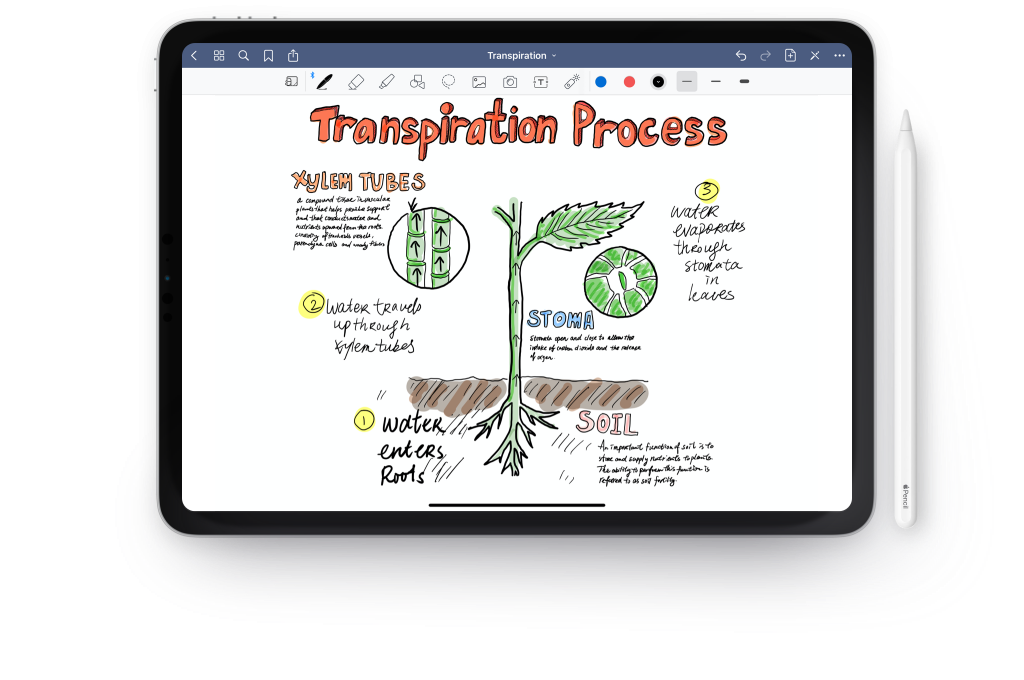
[…] Lesetipp: Die besten Apps für Lehrer […]